Satura rādītājs
Šajā rakstā mēs uzzināsim, kā noņemt piezīmes programmā Excel . Mēs izmantojam piezīmes kā atgādinājumus Excel 365 . piezīmes palīdz paziņot dažas svarīgas lietas, kas padara dokumentu saprotamāku citiem. Agrākās versijās mēs izmantojām Komentāri nevis Piezīmes . Šodien mēs demonstrēsim 5 vienkāršas metodes, lai noņemtu piezīmes programmā Excel. Tās pašas metodes varat izmantot arī komentāru dzēšanai agrākajās Excel versijās. Tātad bez kavēšanās sāksim diskusiju.
Lejupielādēt prakses grāmatu
Lejupielādējiet prakses grāmatu šeit.
Noņemt Notes.xlsm5 vienkārši veidi, kā noņemt piezīmes programmā Excel
Lai izskaidrotu metodes, mēs izmantosim datu kopu, kurā ir informācija par dažu darbinieku darba stundām & amp; algām. Tajā ir arī dažas svarīgas piezīmes. Mēs mēģināsim noņemt piezīmes, izmantojot dažas vienkāršas metodes.
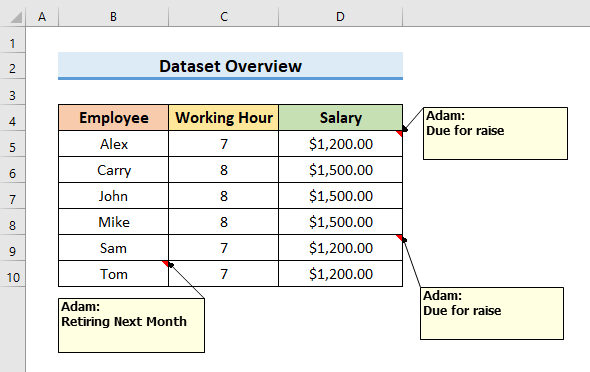
1. Izmantojiet dzēšanas iespēju, lai noņemtu piezīmes programmā Excel
Pirmajā metodē mēs izmantosim Dzēst opciju, lai noņemtu piezīmes programmā Excel. Izmantojot šo metodi, varat dzēst gan vienu piezīmi, gan vairākas piezīmes. Lai iepazītos ar visu procesu, izpildīsim tālāk aprakstītās darbības.
PASĀKUMI:
- Lai sāktu, datu kopā atlasē atlasiet šūnu un nospiediet Ctrl + A lai atlasītu visas izmantotās šūnas.
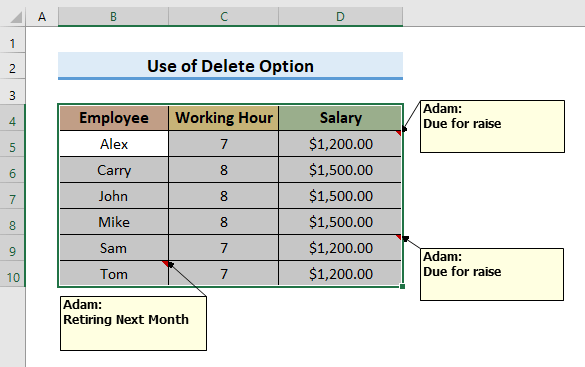
- Pēc tam dodieties uz Pārskats cilni un noklikšķiniet uz Dzēst no Komentāri sadaļa.
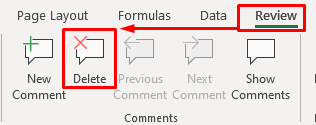
- Uzreiz varēsiet noņemt visas piezīmes.
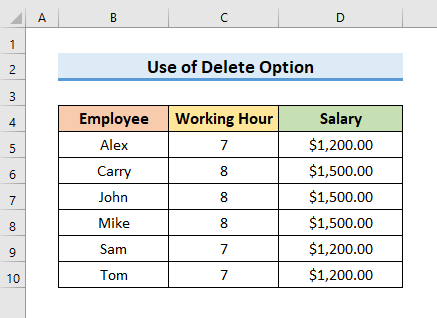
- Lai izdzēstu atsevišķu piezīmi, atlasiet šūnas, kurās atrodas piezīme.
- Pēc tam noklikšķiniet uz Dzēst pogu no Pārskats cilne.
- Varat arī ar peles labo pogu noklikšķiniet uz uz šūnas un atlasiet Dzēst piezīmi no Konteksta izvēlne .
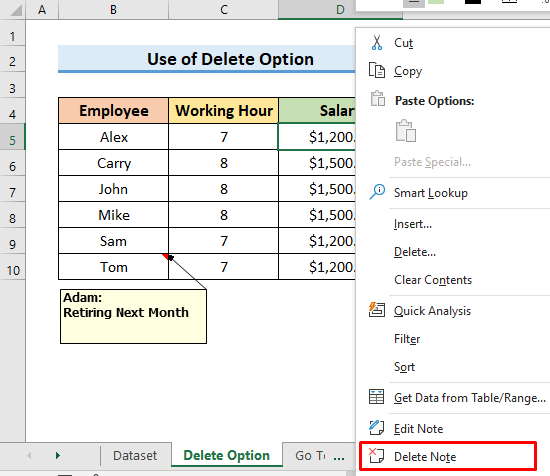
Lasīt vairāk: Kā paslēpt piezīmes programmā Excel (3 ērtas pieejas)
2. Dzēst visas piezīmes ar Excel Go To īpašo funkciju
Lai dzēstu visas piezīmes darblapā, varat izmantot Pārejiet uz īpašo Šis process ir vienkāršs. Šeit mēs izmantojam iepriekšējo datu kopu. Lai apgūtu šo metodi, pievērsīsim uzmanību turpmāk minētajiem soļiem.
PASĀKUMI:
- Vispirms nospiediet F5 tastatūras taustiņu, lai atvērtu Iet uz dialoglodziņš.
- Otrkārt, izvēlieties Īpašais no Iet uz dialoglodziņš.
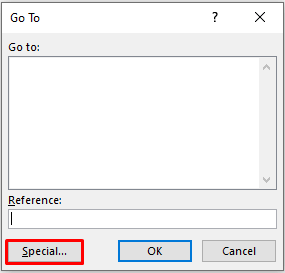
- Pēc tam atlasiet Piezīmes un noklikšķiniet uz LABI turpināt darbu.
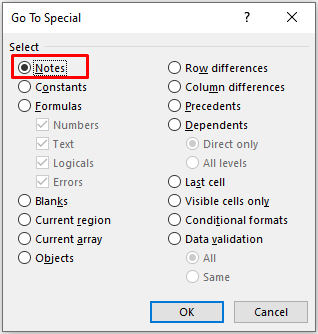
- Noklikšķinot uz LABI tiks atlasītas šūnas ar piezīmēm.
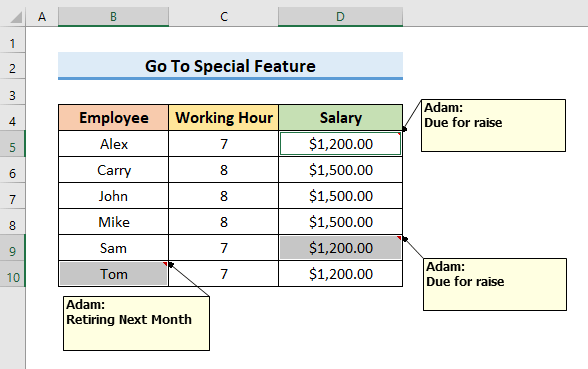
- Nākamajā solī, ar peles labo pogu noklikšķiniet uz uz jebkuras atlasītās šūnas un atlasiet Dzēst piezīmi no Konteksta izvēlne .
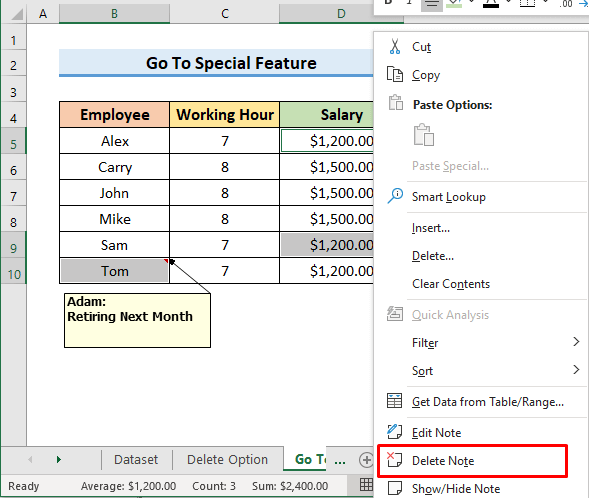
- Visbeidzot, redzēsiet rezultātus, kas līdzinās attēlā redzamajam.
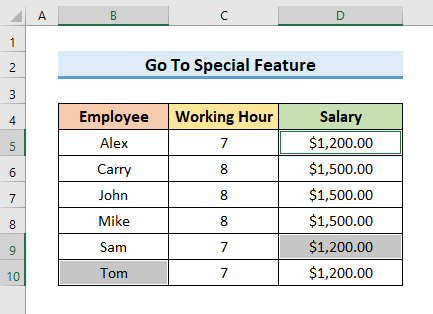
3. Noņemiet piezīmes programmā Excel, izmantojot opciju "Notīrīt komentārus un piezīmes".
Vēl viens veids, kā noņemt piezīmes programmā Excel, ir izmantot Skaidri komentāri un piezīmes '. Šo metodi var izmantot, lai dzēstu vienu vai vairākas notis. Varat atrast opciju ' Skaidri komentāri un piezīmes ' opcija Sākums cilne.
PASĀKUMI:
- Sākumā atlasiet datu kopas šūnu un nospiediet Ctrl + A lai atlasītu visas izmantotās šūnas.
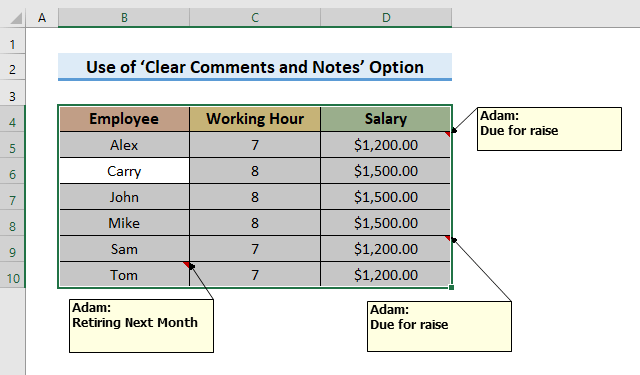
- Pēc tam dodieties uz Sākums cilni un izvēlieties Skaidrs . Parādīsies nolaižamā izvēlne.
- Atlasiet Skaidri komentāri un piezīmes no turienes.
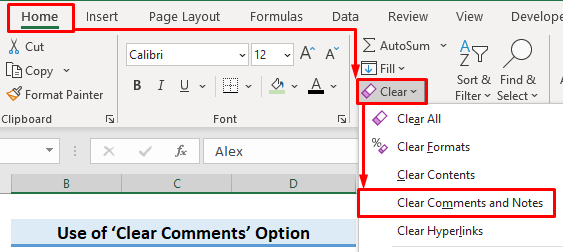
- Beigu beigās visas piezīmes tiks dzēstas.
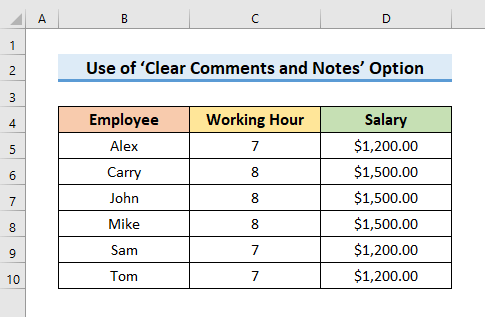
Lasīt vairāk: Atšķirība starp komentāriem ar pavedienu un piezīmēm programmā Excel
Līdzīgi lasījumi
- Kā pievienot piezīmes programmā Excel (galīgais ceļvedis)
- Komentāru konvertēšana piezīmēs programmā Excel (3 piemēroti veidi)
- Kā apturēt manu piezīmju pārvietošanu programmā Excel (2 noderīgas metodes)
4. Lietojiet Excel VBA, lai noņemtu visas piezīmes no darblapas
Mēs varam izmantot arī VBA lai no darblapas noņemtu visas piezīmes. VBA ļauj mums ļoti viegli veikt daudzus uzdevumus. Vēlreiz izmantosim iepriekšējo datu kopu.
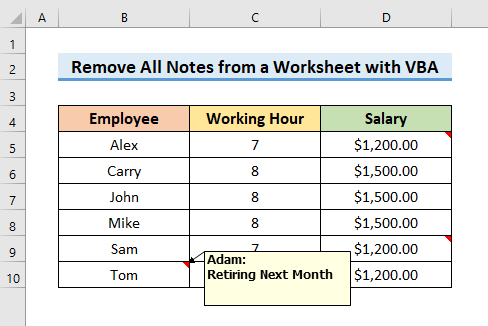
Lai apgūtu šo metodi, izpildiet tālāk norādītos soļus.
PASĀKUMI:
- Vispirms dodieties uz Izstrādātājs cilni un izvēlieties Visual Basic lai atvērtu Visual Basic logs.
- Varat arī nospiest Alt + F11 lai to atvērtu.

- Otrajā solī atlasiet Ievietot un pēc tam atlasiet Modulis no nolaižamajā izvēlnē. Tas atvērs Modulis logs.
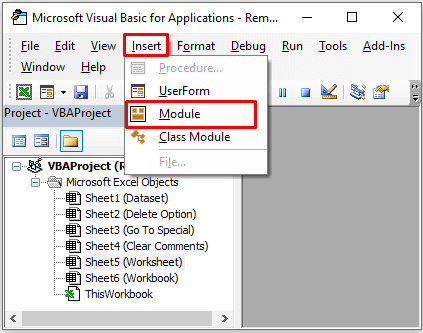
- Tagad ievadiet kodu Modulis logs:
Option Explicit Sub Remove_Notes() Cells.ClearComments End Sub 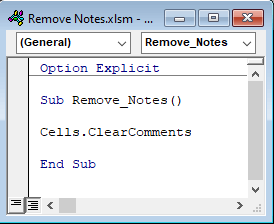
- Pēc tam nospiediet Ctrl + S lai saglabātu kodu.
- Pēc tam nospiediet F5 atslēgu un Palaist kodu no Makroprocesori logs.
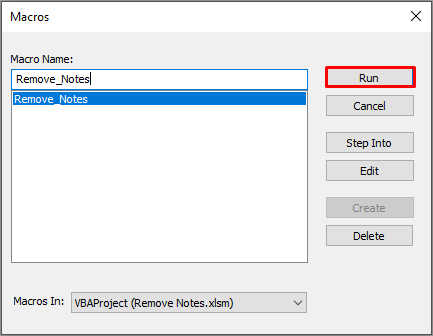
- Visbeidzot, pēc koda izpildes piezīmes tiks dzēstas.
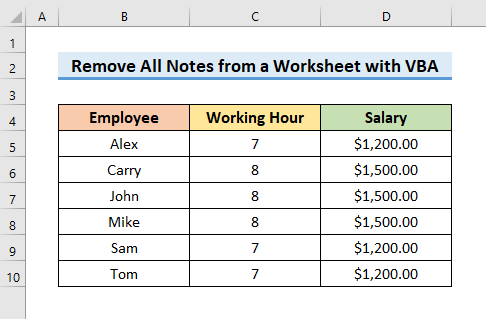
5. Piezīmju dzēšana no visas darbgrāmatas ar Excel VBA
Iepriekšējā metodē mēs dzēsām piezīmes no darblapas. Bet šajā metodē mēs dzēsīsim piezīmes no visas darbgrāmatas, izmantojot VBA . Tātad, bez kavēšanās, iemācīsimies soļus.
PASĀKUMI:
- Vispirms atlasiet Visual Basic no Izstrādātājs lentes cilne. Tā atvērs cilni Visual Basic logs.

- Nākamajā solī atlasiet Ievietot un pēc tam atlasiet Modulis .

- Pēc izvēles Modulis , un Modulis logu.
- Tagad ievadiet kodu Modulis logs:
Option Explicit Sub Remove_All_Notes() Sheets.Select Cells.Select Selection.ClearComments End Sub 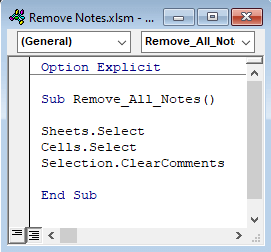
- Pēc tam nospiediet Ctrl + S lai saglabātu kodu.
- Lai palaistu kodu, nospiediet F5 tastatūras taustiņš. A Makroprocesori tiks parādīts logs.
- Izvēlieties vēlamo kodu un noklikšķiniet uz Palaist in the Makroprocesori logs.
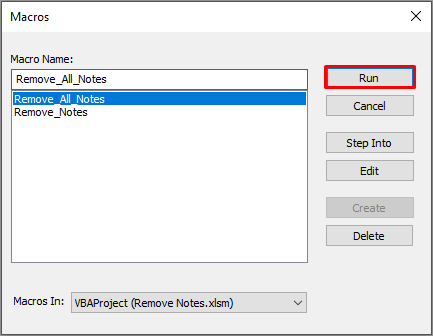
- Beigās tiks izdzēstas visas lapas un visas piezīmes.
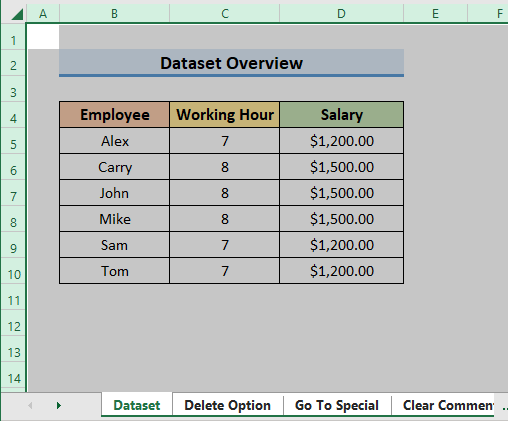
Pievienot pogu "Dzēst komentāru" Excel ātrās piekļuves rīkjoslā
Mēs varam pievienot Dzēst komentāru pogu Ātrās piekļuves rīkjosla lai ātri noņemtu piezīmes. Tas ietaupa laiku un atvieglo procesu. Mēs varam pievienot Dzēst komentāru pogu Ātrās piekļuves rīkjosla Lai uzzinātu vairāk, izpildiet dažus soļus. Lai uzzinātu vairāk, ievērojiet turpmāk norādītos soļus.
PASĀKUMI:
- Vispirms noklikšķiniet uz Ātrās piekļuves rīkjoslas pielāgošana ikonu un izvēlieties Vairāk komandu no nolaižamajā izvēlnē.
- Tas atvērs Excel opcijas logs.
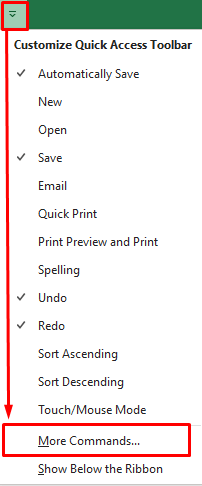
- Tagad atlasiet Visas komandas sadaļā Izvēlieties komandas no ' sadaļa iekšpusē Excel opcijas logs.
- Pēc tam atlasiet Dzēst komentāru un noklikšķiniet uz Pievienot ievietot dzēšanas piezīmju opcijas Ātrās piekļuves rīkjosla .
- Pēc tam noklikšķiniet uz LABI turpināt darbu.
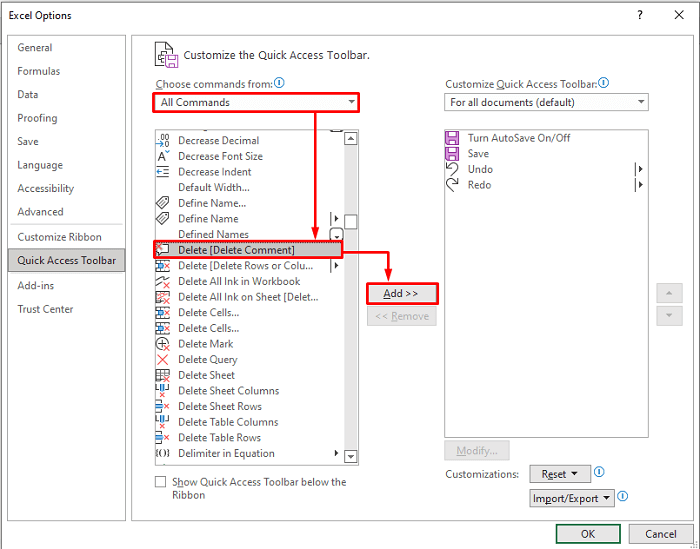
- Visbeidzot, redzēsiet Dzēst komentāru ' pogu Ātrās piekļuves rīkjosla .
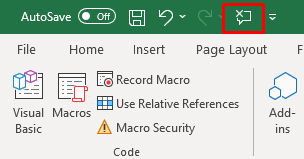
Secinājums
Šajā rakstā mēs esam parādījuši. 5 vienkāršas metodes, lai Piezīmju noņemšana programmā Excel . ceru, ka šīs metodes palīdzēs jums viegli veikt uzdevumus. Turklāt varat izmantot tās pašas metodes, lai dzēstu komentārus. Turklāt raksta sākumā esam pievienojuši arī prakses grāmatu. Lai pārbaudītu savas prasmes, varat to lejupielādēt, lai vingrinātos. Apmeklējiet. ExcelWIKI vietnē, lai uzzinātu vairāk šādu rakstu. Visbeidzot, ja jums ir kādi ieteikumi vai jautājumi, nekautrējieties jautāt komentāru sadaļā zemāk.

